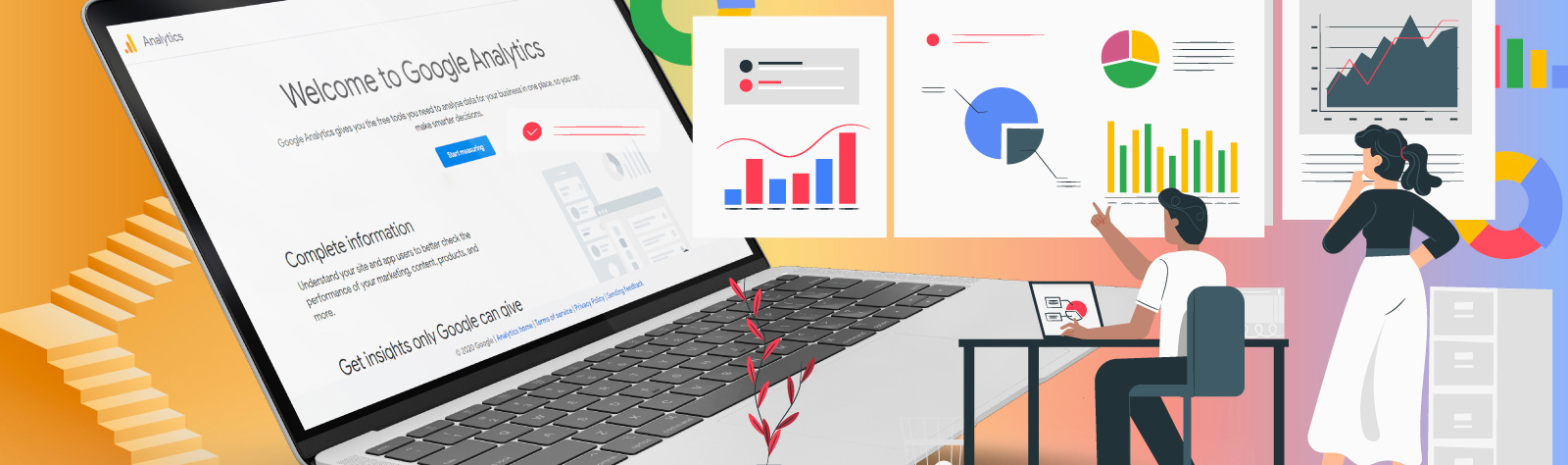
วิธีการตั้งค่า GOOGLE ANALYTICS 4 (GA4)
หากคุณยังไม่ทราบ Google Analytics 4 หรือที่เรียกว่า GA4 ถือเป็น Google Analytics รุ่นต่อไปที่เปิดตัวโดย Google ในเดือนตุลาคม 2020 เมื่อเราเปรียบเทียบสิ่งนี้กับคุณสมบัติการวิเคราะห์สากลแบบเก่า คุณสามารถใช้ GA4 และ นำไปใช้กับเว็บไซต์และแอปพลิเคชัน GA4 ส่งมอบในทุกประเภท ด้วยประสิทธิภาพที่โดดเด่นในการติดตามแนวโน้มตลาดล่าสุดหรือพฤติกรรมของลูกค้าบนอุปกรณ์และแพลตฟอร์มทั้งหมด บุคคลสามารถเรียนรู้การใช้โมเดลการเรียนรู้ขั้นสูงของ Google สิ่งนี้จะช่วยให้คุณมีภาพกราฟิกที่ดีขึ้นเกี่ยวกับ ROI สำหรับธุรกิจและแผนการตลาดระยะยาวของคุณ
สร้างบัญชี Google Analytics ใหม่ได้อย่างไร?
เริ่มต้น คุณจะต้องสร้างบัญชี Google Analytics หากคุณยังไม่มีบัญชีอยู่แล้ว ข่าวดีก็คือเมื่อสร้างบัญชีใหม่ Google Analytics 4 จะกลายเป็นคุณสมบัติเริ่มต้นสำหรับคุณโดยอัตโนมัติ
ขั้นตอนที่ 1: เข้าสู่บัญชี Google ของคุณและตรงไปที่ https://analytics.google.com/analytics/
ขั้นตอนที่ 2: คลิกที่ “เริ่มการวัด”
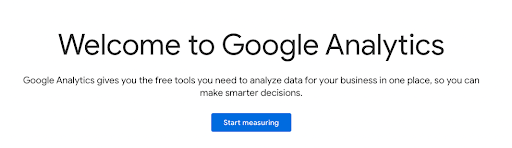
ขั้นตอนที่ 3: ป้อนชื่อสำหรับบัญชีของคุณ จากนั้นคุณสามารถคลิก “ถัดไป” หลังจากระบุชื่อแล้ว
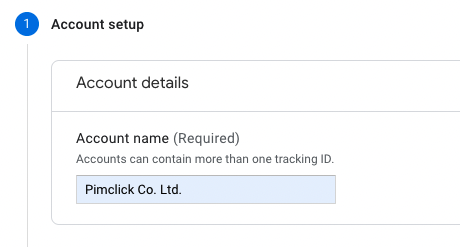
ขั้นตอนที่ 4: ระบุ “ชื่อ Property” และเลือกเขตเวลาและสกุลเงินการรายงานที่เหมาะสม
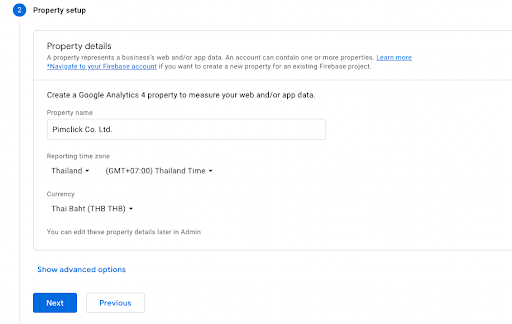
ขั้นตอนที่ 5: หากคุณต้องการสร้าง Property Universal Analytics ด้วยพร็อพเพอร์ตี้การวิเคราะห์ GA4 ให้ไปที่ “แสดงตัวเลือกขั้นสูง”
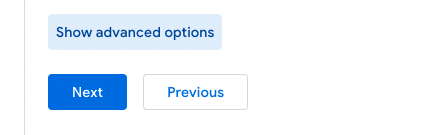
ขั้นตอนที่ 6: การคลิก “แสดงตัวเลือกขั้นสูง” จะทำให้คุณสามารถสลับตัวเลือกทางด้านขวามือของการสร้าง Property Universal Analytics หลังจากนี้ คุณสามารถป้อน URL ของเว็บไซต์และเลือกตัวเลือกในการสร้างทั้งพร็อพเพอร์ตี้ Google Analytics 4 และ Universal Analytics หรือสร้างพร็อพเพอร์ตี้ Universal Analytics เท่านั้น
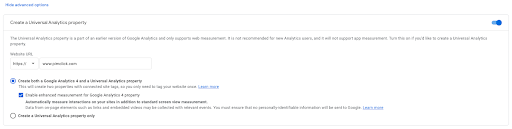
ขั้นตอนที่ 7: ระบุรายละเอียดเกี่ยวกับธุรกิจของคุณในส่วน “เกี่ยวกับธุรกิจของคุณ” หลังจากป้อนรายละเอียดทั้งหมดแล้ว ให้กด “สร้าง”
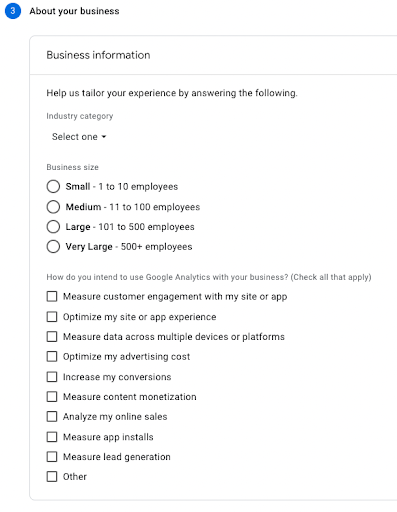
ขั้นตอนที่ 8: ตรวจสอบฟิลด์ที่เกี่ยวข้องทั้งหมดแล้วคลิก “ยอมรับ”
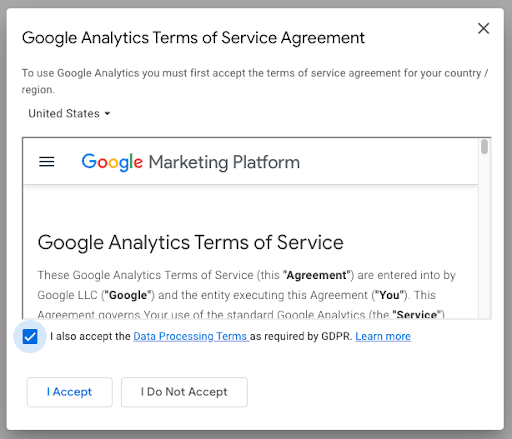
ขั้นตอนที่ 9: หลังจากยอมรับข้อกำหนด คุณจะตรงไปที่ “รายละเอียด Web Stream” ซึ่งคุณจะเห็นรหัสการวัดที่มุมบนขวา
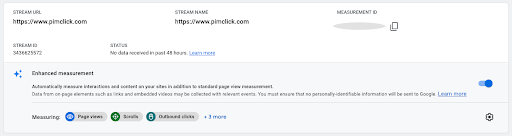
จะอัปเกรดเป็น GA4 Property การวิเคราะห์สากลที่มีอยู่ได้อย่างไร
หากต้องการอัปเกรดเป็น Google Analytics 4 (GA4) คุณสามารถทำตามขั้นตอนเหล่านี้ได้ง่ายๆ:
ขั้นตอนที่ 1: เลือก “ผู้ดูแลระบบ” และคุณจะเห็นคอนโซลผู้ดูแลระบบของพร็อพเพอร์ตี้ Universal Analytics
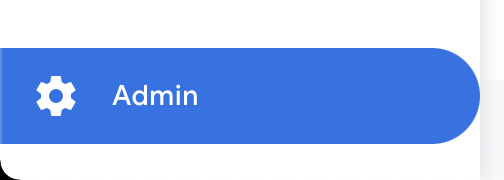
ขั้นตอนที่ 2: เลือก “A4 Setup Assistant” ในส่วนคุณสมบัติ
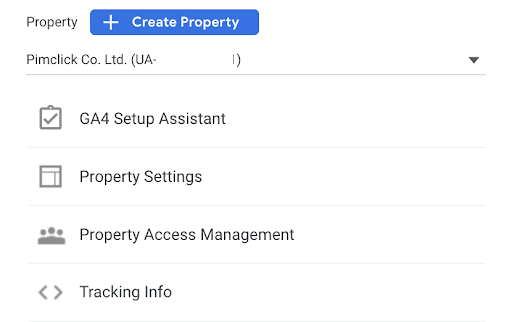
ขั้นตอนที่ 3: คุณจะเห็นคำแนะนำเล็กน้อยเกี่ยวกับการตั้งค่า Google Analytics Property
เพียงเลือก “เริ่มต้นใช้งาน”
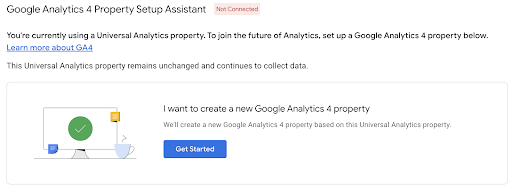
ขั้นตอนที่ 4: หนังจากกดเริ่มต้นใช้งานแล้ว คลิกเลือก “Create Property”
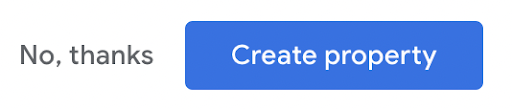
ขั้นตอนที่ 5: คลิกเลือก “See your GA4 property” คลิกลูกศรที่ชี้ไปทางขวาในส่วน “การติดตั้ง“Tag installation” และตรงไปที่ “Data Stream”
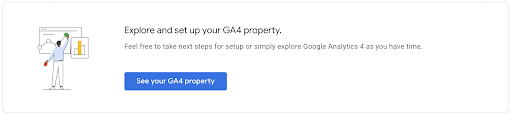
ขั้นตอนที่ 6: หน้าจอ “Data Stream” จะมีลูกศรชี้ไปทางขวาอีกครั้ง ให้คลิกเพื่อนำคุณไปสู่ “Web Streaming Details”

ขั้นตอนที่ 7: นี่คือที่ที่คุณดูรหัสการวัดสำหรับ GA4 property ได้ที่มุมขวา
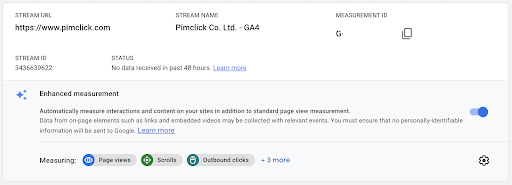
นี่เป็นวิธีทั่วไปในการตั้งค่าบัญชี Google Analytics 4 สำหรับผู้ที่ยังไม่มีบัญชีหรือมีบัญชี Google อยู่แล้ว ในบทความถัดไป เราจะพูดถึงขั้นตอนในการเพิ่มโค้ดติดตาม GA4 ลงในเว็บไซต์ของคุณทั้งที่มีและไม่มี Google Tag Manager
Pimclick เป็นหน่วยงานด้านการตลาดดิจิทัลที่ได้ศึกษาเครื่องมือของ Google และวิธีเพิ่มประสิทธิภาพด้านต่างๆ ให้อยู่ในอันดับต้นๆ ของเพจ การทำความเข้าใจ Google ทำให้เราสามารถช่วยเหลือลูกค้าในการปรับปรุง SEO การตรวจสอบ SEO และ SEO ทั้งในและนอกสถานที่ หากคุณต้องการดูบริการของเรา คุณสามารถติดต่อเราได้
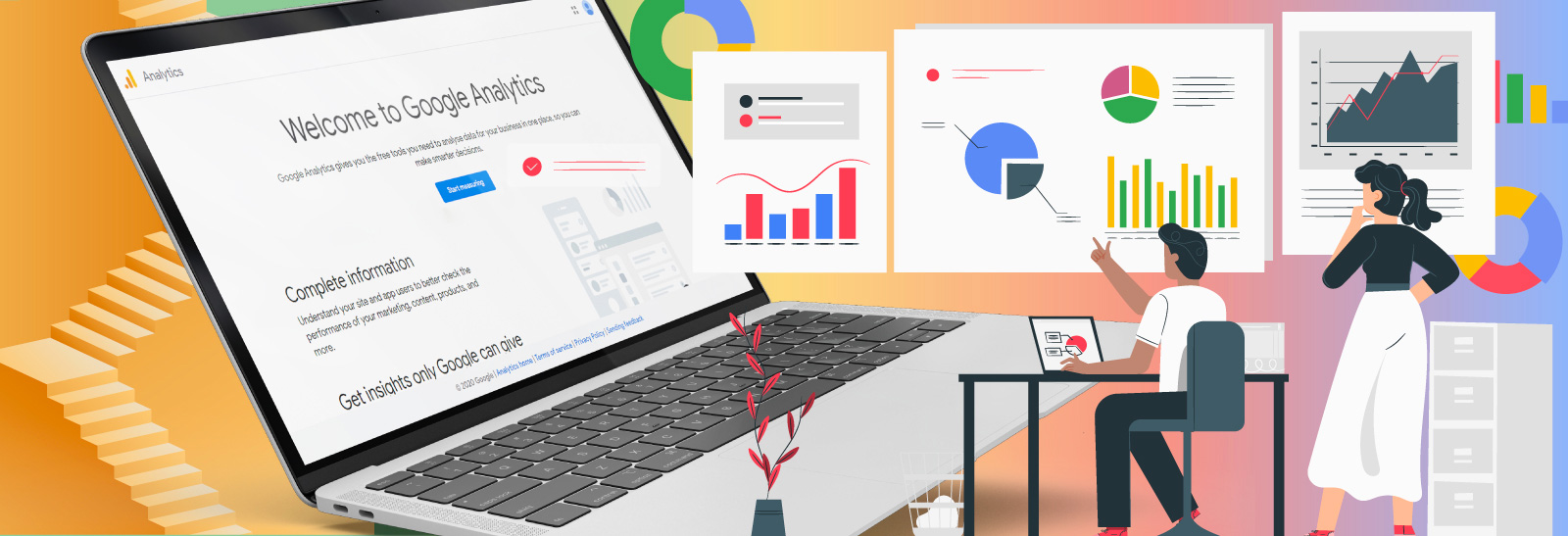
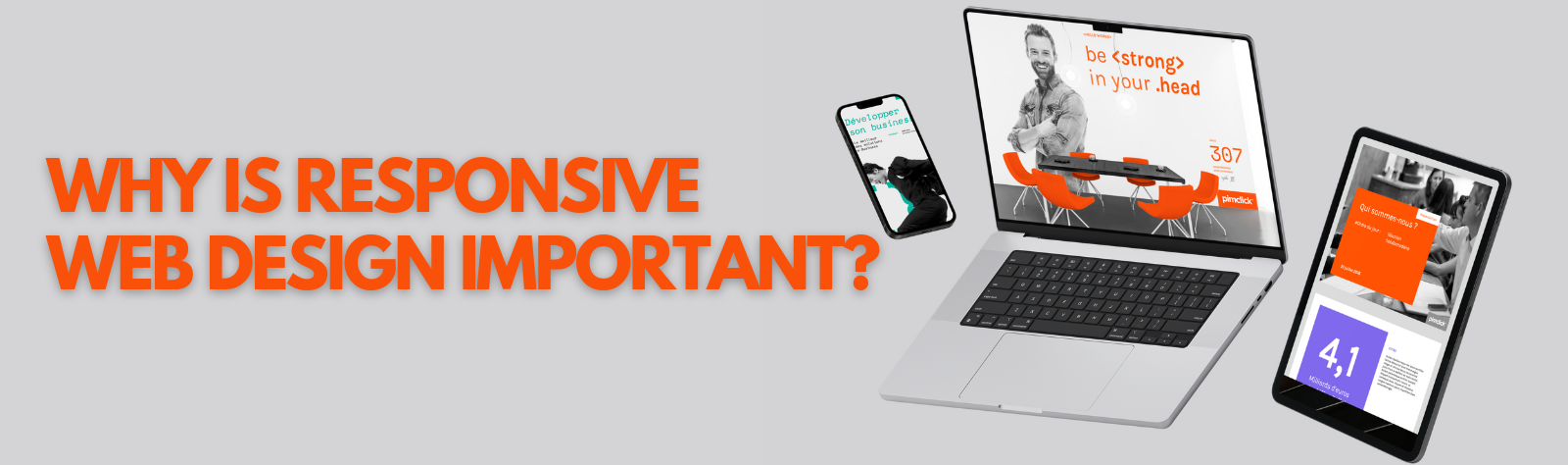
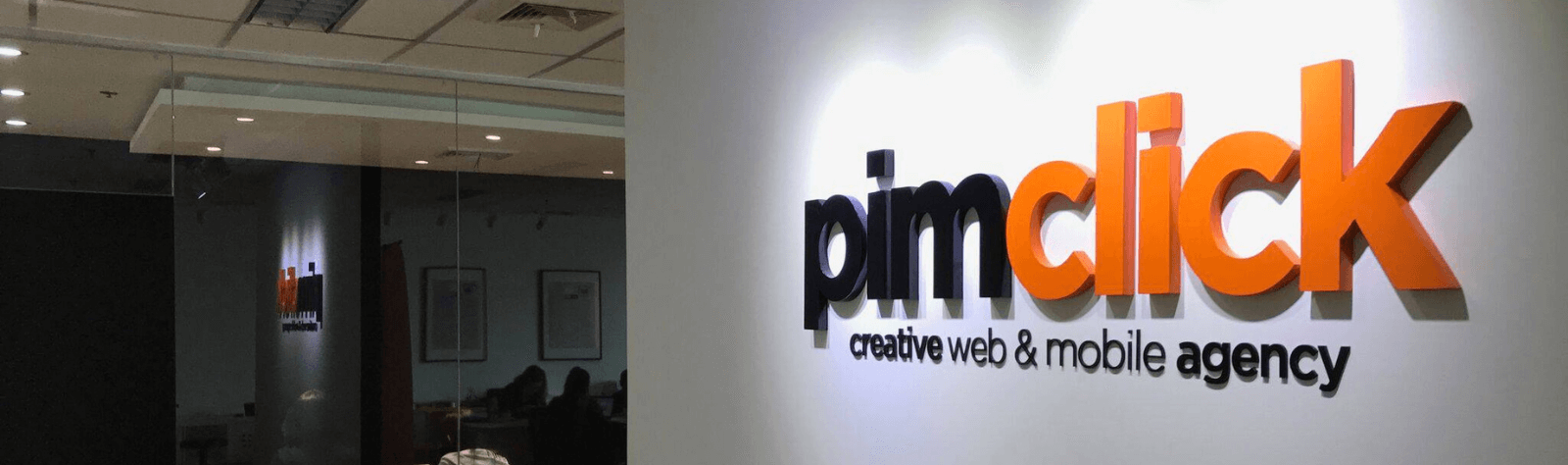
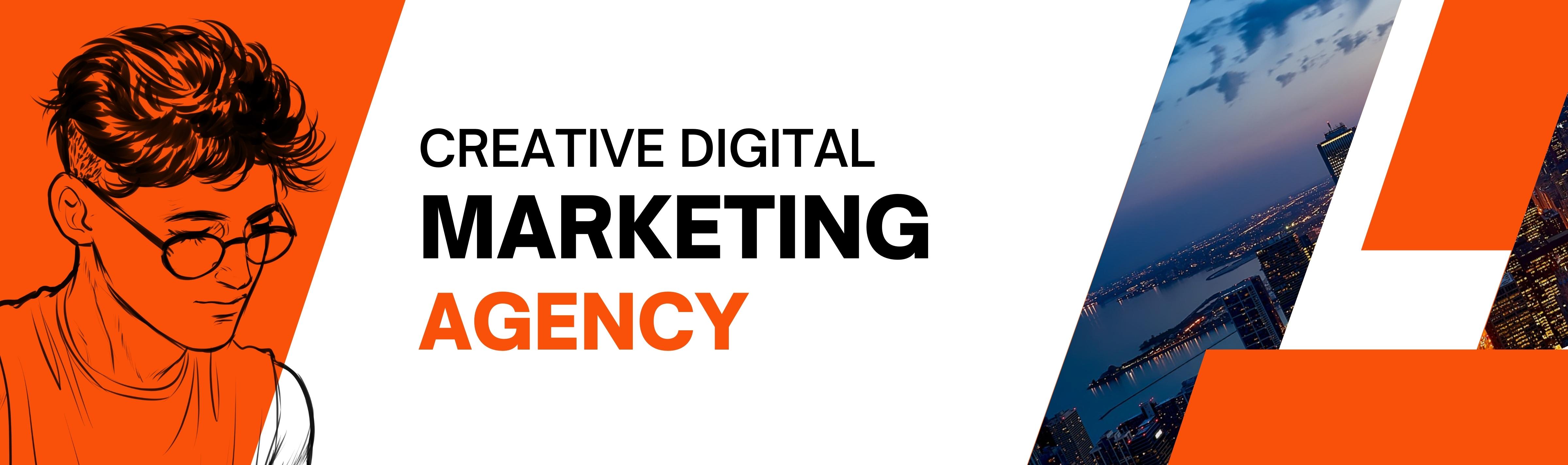
Sorry, the comment form is closed at this time.